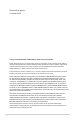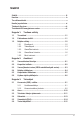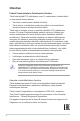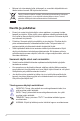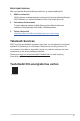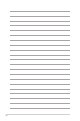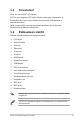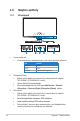Ensimmäinen painos Toukokuu 2023 Copyright © 2023 ASUSTeK COMPUTER INC. Kaikki oikeudet pidätetään. Tämän käyttöoppaan osia tai siinä kuvattuja tuotteita ja ohjelmistoja ei saa monistaa, siirtää, jäljentää, tallentaa hakujärjestelmään tai kääntää millekään kielelle missään muodossa tai millään tavalla, lukuun ottamatta dokumentaatiota, jonka ostaja on säilyttänyt varmistustarkoituksessa, ilman ASUSTeK COMPUTER INC:n (“ASUS”) erikseen myöntämää, kirjallista lupaa.
Sisältö Sisältö .......................................................................................................... iii Ilmoitus......................................................................................................... iv Turvallisuustiedot......................................................................................... v Huolto ja puhdistus..................................................................................... vi Takeback Services.................................
Ilmoitus Federal Communications Commissionin ilmoitus Tämä laite täyttää FCC-määräysten osan 15 vaatimukset. Laitteen käyttö on seuraavien ehtojen alaista: • Tämä laite ei saa aiheuttaa haitallisia häiriöitä ja • Tämän laitteen on siedettävä muualta tuleva häiriö, myös mahdollisesti asiaankuulumatonta toimintaa aiheuttavat häiriöt. Tämä laite on testattu, ja sen on osoitettu täyttävän FCC-määräysten osassa 15 luokan B digitaalilaitteille asetetut raja-arvot.
Turvallisuustiedot • Lue huolellisesti kaikki toimitukseen kuuluvat asiakirjat ennen näytön asettamista. • Estääksesi tulipalon tai sähköiskun vaaran älä koskaan altista näyttöä sateelle tai kosteudelle. • Älä koskaan yritä avata näytön koteloa. Näytön sisällä oleva vaarallisen korkea jännite voi johtaa vakavaan fyysiseen vammaan. • Jos virtalähde on rikkoutunut, älä yritä korjata sitä itse. Ota yhteys pätevään huoltoteknikkoon tai jälleenmyyjään.
• Mukana tule virta-adapteri ja/tai virtakaapeli on suunniteltu käytettäviksi vain tämän tuotteen kanssa. Älä käytä muita tuotteita. Tämä yli ruksattu roskakori osoittaa, että tuotetta (elektroniikka tai elohopeaa sisältävä nappipatteri) ei saa hävittää kotitalousjätteen mukana. Tarkista paikalliset määräykset elektroniikkatuotteiden hävittämisestä. Huolto ja puhdistus • Ennen kuin nostat tai sijoitat näytön uuteen paikkaan, on parempi irrottaa kaapelit ja virtajohto.
Mistä löydät lisätietoja Katso seuraavista lähteistä lisätietoja sekä tuote- ja ohjelmistopäivityksiä. 1. ASUS:n verkkosivut ASUS-yrityksen maailmanlaajuiset verkkosivustot tarjoavat päivitettyjä tietoja ASUS-laitteisto- ja -ohjelmistotuotteista. Katso: http://www.asus.com 2. Valinnainen dokumentaatio Tuotteen pakkaus saattaa sisältää jälleenmyyjän lisäämiä valinnaisia asiakirjoja. Nämä asiakirjat eivät sisälly vakiopakkaukseen. 3. Tietoja välkynnästä https://www.asus.
viii
1.1 Tervetuloa! Kiitos, kun ostit ASUS® LCD-näytön! ASUS:n uusin laajakuva-LCD-näyttö tarjoaa leveämmän, kirkkaamman ja kristallinkirkkaan näytön sekä runsaasti ominaisuuksia, jotka parantavat katselukokemustasi. Näillä ominaisuuksilla varustettuna pääset nauttimaan näytön tuomista ilahduttavista visuaalisista elämyksistä! 1.
1.3 Näytön esittely 1.3.1 Etunäkymä 5 1. 3. 1-2 3 2 1 Virran merkkivalo • 2. 4 Virran merkkivalon värimääritelmä on alla olevan taulukon mukainen. Tila Kuvaus Valkoinen PÄÄLLÄ POIS Oranssi POIS Valmiustila/Ei signaalia Oikopolku (Oikea) • Kytkee näytön päälle, kun näyttö siirtyy valmiustilaan tai näyttää "NO SIGNAL" (EI SIGNAALIA) -viestin.
4. Oikopolku (Vasen) 5. • Kytkee näytön päälle, kun näyttö siirtyy valmiustilaan tai näyttää "NO SIGNAL" (EI SIGNAALIA) -viestin. • Oletus: GamePlus-pikanäppäin • Muuta pikanäppäintoimintoa MyFavorite > Shortcut (Oikopolku) > Shortcut (Left) (Oikopolku (Vasen)) -valikosta. OSD-valinta • 1.3.2 Lisää/vähentää arvoja tai siirtää valintaa ylös/alas. Takanäkymä 10 11 11 13 12 11 1 2 3 4 5 6 7 8 9 1. DC-IN-portti. Virtajohto liitetään tähän porttiin. 2. HDMI-1-portti.
11. Tuuletusaukko (lämmitetyn ilman poisto). Älä peitä ilmanottoaukkoja näytössä. Lämmön muodostuminen voi lyhentää näytön käyttöikää ja olla myös vaarallista. 12. Ruuvireikä (kolmijalan ruuvia varten). 13. AURA RGB/AURA Sync (Armoury Crate -ohjelmiston hallitsema). 1.3.3 GamePlus-toiminto GamePlus-toiminto tarjoaa työkalut ja luo paremman pelaamisympäristön käyttäjille eri tyyppisiä pelejä pelattaessa. Tähtäin-peittokuvasta 6 eri tähtäinvalinnalla voit valita peliisi parhaiten sopivan.
GamePlus-päävalikko GamePlus FPS GamePlus — FPS Counter (FPS-laskuri) FPS FPS Counter Crosshair Sniper FPS Counter OFF 001 Number Bar Graph Timer Stopwatch GamePlus — Crosshair (Tähtäin) Crosshair OFF GamePlus — Sniper (Tarkka-ampuja) Sniper OFF 1.2x 1.2x 1.5x 1.5x 2.0x 2.
1.3.4 GameVisual -toiminto GameVisual-toiminto auttaa valitsemaan eri kuvatiloja mukavalla tavalla. Aktivoi GameVisual: 1. Paina GameVisual -oikopolkupainiketta. 2. Kääntää OSD-valintaa vasemmalle/oikealle korostaen haluttua asetusta. 3. Aktivoi se painamalla OK-painiketta. 4. Palaa takaisin painamalla Poistu-painiketta. Takaisin-painiketta tai poistu painamalla • Scenery Mode (Näkymätila): Tämä on paras valinta maisemakuvien katseluun GameVisualTM Video intelligence -tekniikalla.
1.3.5 • Racing Mode (Racing-tila) seuraavat toiminnot eivät ole käyttäjän määritettävissä: ASCR, Saturation (Värikylläisyys), VividPixel. • sRGB Mode (sRGB-tila) seuraavat toiminnot eivät ole käyttäjän määritettävissä: Shadow Boost, Color Temp. (Värilämpötila), Contrast (Kontrasti), ASCR, Saturation (Värikylläisyys), Six-axis Saturation (Kuusiakselinen värikylläisyys), Gamma, Display Color Space (Näytön väriavaruus).
1-8 Kappale 1: Tuotteen esittely
2.1 Varren/alustan kiinnitys Kokoan näytön jalusta: Ota näyttö ulos pakkauksesta kuvan mukaisesti (Kuva 1). 2. Aseta jalusta varteen (Kuva 2). 3. Kiinnitä jalusta varteen ruuvilla. (Kuva 2). 4. Pidä jalustaa ja nosta näyttöä varoen ja aseta se sitten tasaiselle pinnalle (Kuva 3). TO P TO P 1. (Kuva 1) 2 1 2 1 (Kuva 2) 3 (Kuva 3) Suosittelemme peittämään pöydän pehmeällä kankaalla monitorin vaurioitumisen estämiseksi. Pohjaruuvin koko: M6 x 15 mm.
2.2 Kaapelien hallinta Voit järjestää kaapelit kaapelin tulo/lähtöportin kannen avulla. 2-2 • Kaapelien järjestäminen • Tulo/lähtöportin suojus: Suojus voidaan liittää tai irrottaa.
2.3 Varren/jalustan irrotus (VESA-seinäkiinnitystä varten) Tämän näytön irrotettava jalusta on suunniteltu varta vasten VESAseinäkiinnitykselle. Varren irrotus: 1. Aseta näytön etupuolin alaspäin pöydälle. 2. Käytä ruuvimeisseliä poistaaksesi suojukset kohdasta, jossa näyttö ja varsi kohtaavat. 3. Avaa neljää ruuvia näytön takaa (ruuvin koko: M4 x 10 mm) ja poista varsi/ jalusta. 4. Kiinnitä seinäkiinnityksen väliruuvit.
2.4 Näytön säätäminen • Parhaaksi katselukulmaksi suositellaan näytön koko tasoa, säädä sitten näytön kulmaa haluamasi mukaan. • Pidä kiinni jalustasta näytön kulmaa säätäessäsi, ettei se putoa. • Voit säätää näytön kulmaa +20˚ - -5˚, ja se mahdollistaa 25˚ käännön säädötn joko vasemmalle tai oikealle. Voit myös säätää näytön korkeutta +/- 70 mm.
2.5 Kaapeleiden liittäminen Liitä kaapelit ohjeiden mukaisesti: • • Yhdistä virtajohto: a. Yhdistä virtasovitin tiukasti näytön DC IN -tuloon. b. Kytke virtajohdon toinen pää virtasovittimeen, ja kytke toinen pää pistorasiaan. Yhdistä HDMI/DisplayPort -kaapeli: a. Kytke HDMI/DisplayPort -kaapelin toinen pää näytön HDMI/DisplayPortliittimeen. b. Yhdistä HDMI/DisplayPort -kaapelin toinen pää laitteesi HDMI/ DisplayPort-liittimeen. • Käytä kuulokkeita: liitä äänikaapeli näytön kuulokeliitäntään.
2.6 • Kytkee näytön päälle/pois Näytön kytkeminen päälle: Paina valintapainikkeen keskeltä. Katso painikkeiden sijainti sivuilta 1-2. Virran merkkivalo syttyy valkoisena näyttäen, että näyttö on PÄÄLLÄ. • Näytön kytkeminen pois: Käännä OSD-valitsinta oikelle korotaaksesi 2-6 , ja paina OK-painiketta.
ASUS PG32UQXR-sarjan LCD-näyttö 2-7
2-8 Kappale 2: Asetukset
3.1 Kuvaruutu (OSD) -valikko 3.1.1 Uudelleenmääritys 3840x2160 160Hz Input Select GameVisual HDR DisplayPort-1 Racing Mode OFF Variable OD Gaming VRR ELMB Image GamePlus GameVisual Color Shadow Boost Input Select PIP/PBP Setup Volume 80 Back Enter Select Exit 1. Kun näyttö on kytketty päälle, käännä OSD-valintaa vasemmalle/ oikealle valikon valitsemiseksi, ja paina OK-painiketta OSD-valikon aktivoimiseksi. 2.
3.1.2 1. Kuvaruutuvalikon johdanto Gaming (Pelaaminen) 3840x2160 160Hz Input Select GameVisual HDR DisplayPort-1 Racing Mode OFF Variable OD Gaming VRR ELMB Image GamePlus GameVisual Color Shadow Boost Input Select PIP/PBP Setup Volume • 80 Back Enter Select Exit Variable OD (Muuttuva OD): Parantaa LCD-paneelin harmaustason vasteaikaa. Tämä tila ei ole saatavilla, kun ELMB on käytössä.
2. Image (Kuva) 3840x2160 160Hz Gaming Brightness 28 Contrast 50 Input Select GameVisual HDR DisplayPort-1 Racing Mode OFF VividPixel Image HDR Setting Dynamic Dimming Color ASCR Aspect Control Input Select Blue Light Filter PIP/PBP Setup Volume 80 Back Enter Select Exit • Brightness (Kirkkaus): Säätöalue on 0-100. • Contrast (Kontrasti): Säätöalue on 0-100. • VividPixel: Tämä toiminto parantaa näytetyn kuvan ääriviivoja ja luo korkealaatuisia kuvia ruudulle.
• • 21:9: Sitä voidaan käyttää 21:9-ruudun simulointiin. 3840 x 2160 tai 3440 x 1440 -resoluutio voidaan valita Windowsin näyttöasetuksesta. Eri näyttökoot, mukaan lukien Full (Täysi), Equivalent (Vastaava) ja Pixel by pixel (Pikseli pikseliin) ovat myös valittavissa. Blue Light Filter (Sinisen valon suodatin): • Level 0 (Taso 0): Ei muutosta. • Level 1~4 (Taso 1~4): Mitä suurempi taso, sitä vähemmän sininen valo hajoaa.
3. Color (Väri) 3840x2160 160Hz Input Select GameVisual HDR DisplayPort-1 Racing Mode OFF Display Color Space Gaming Color Temp. Saturation Image Six-axis Saturation Gamma Color Input Select PIP/PBP Setup Volume 80 Back Enter Select Exit • Display Color Space (Näytön väriavaruus): "sRGB" on suositus käytettäessä Microsoft-pohjaisia järjestelmiä. "Wide Gamut" (Laaja väriasteikko) on suositeltava käytettäessä Mac OS -käyttöjärjestelmiä. • Color Temp.
5. PIP/PBP Setup PIP/PBP Setup voit avata yhdistettyjä ali-ikkunoita mistä tahansa videolähteestä. Aktivoi tämä toiminto seuraavasti: Sammuta Dynamic Dimming (Dynaaminen himmennys), sammuta VRR ja ota HDR pois käytöstä laitteellasi.
• Aura RGB: Voit valita 5 elävästä väristä: Color Cycle, Static, Breathing, Strobing, OFF (POIS). Voit muuttaa manuaalisesti R/G/B/C/M/Y-väriä Static, Breathing ja Strobing -tiloille. Tämä toiminto ei ole saatavilla, kun Aura Sync on käytössä. 7.
8. System Setup (Järjestelmäasetukset) 3840x2160 160Hz Input Select GameVisual HDR DisplayPort-1 Racing Mode OFF Language Lighting Effect Sound USB Setup MyFavorite Power Indicator Power Key Lock System Setup Key Lock Power Setting OSD Setup Volume 80 Back Enter Select Exit • Language (Kieli): Valittavissa on 22 kieltä, mm.
Sammuta HDR-toiminto ennen kuin aktivoit Power Saving Mode (Virransäästötila). • OSD Setup (OSD-asetukset): • Säätää OSD-sijaintia vaakasuunnassa. • Säätää OSD-aikakatkaisua 10-120 sekuntia. • Säätää OSD-taustaa läpikuultamattomasta läpinäkyväksi. • Ottaa DDC/CI-toiminnon käyttöön/pois käytöstä. • DisplayPort Stream: Yhteensopivuus näytönohjaimen kanssa. Valitse DisplayPort 1.2, DisplayPort 1.4, tai DisplayPort 2.1 näytönohjaimen tuetun DP-version mukaan.
3.2 Aura Armoury Crate on ohjelmisto, joka ohjaa värikkäitä LED-valoja tuetuissa laitteissa, kuten näytöissä, emolevyissä, näytönohjaimissa, pöytäkoneissa jne. Auralla näissä laitteissa voidaan säätää RGB LEDien väriä ja valita eri valotehosteita. Voit myös korjata tai säätää LEDien väriä kalibroimalla ne. Auran aktivointi: 1. Kytke Aura Sync -toiminto päälle valaistus OSD-valikossa. 2. Liitä näytön USB 3.2 Gen 1 paluusuunnan portti tietokoneesi USB-porttiin. 3.
3.3 Teknisten tietojen yhteenveto Paneelityyppi Paneelin koko Max. resoluutio Pikselien korkeus Kirkkaus Kontrastisuhde (tyyp.) Katselukulma (V/P) CR>10 Näyttövärit Väriavaruus Vasteaika Värilämpötilan valinta Digitaalinen tulo Kuulokejakki Äänitulo Kaiutin (Sisäänrakennettu) USB 3.
Lisätarvikkeet Vaatimustenmukaisuus ja standardit Pikaopas, takuukortti, virtasovitin, virtajohto, HDMI-kaapeli, DisplayPort-kaapeli, USB-kaapeli, ROG-tervetulokortti ja kirjekuori, värin kalibroinnin testiraportti, tulo/lähtöportin suojus, seinäkiinniikkeen väliruuvit, kolmijalan ruuvi, ROG-tarra, ROG-pussi, kokoamisvihjeet cTUVus, FCC, ICES-3, CB, CE, ErP, WEEE, EU Energy label, UkrSEPRO, Ukraine Energy, CU, CCC, China Energy Label, BSMI , RCM, MEPS, VCCI, PSE, PC Recycle , J-MOSS, KC, KCC, e-Standby, P
3.
3.5 Vianetsintä (FAQ) Ongelma Mahdollinen ratkaisu Virran LED-valo ei pala • Paina mitä tahansa painiketta tarkistaaksesi, onko näyttö PÄÄLLÄ -tilassa. • Tarkista, onko virtajohto liitetty oikein näyttöön ja pistorasiaan. • Tarkista, onko virtapainike PÄÄLLÄ. Virran LED palaa oranssina, eikä • Tarkista ovatko näyttö ja tietokone päällä. näytössä näy kuvaa • Varmista, että signaalikaapeli liitetty tiukasti näyttöön ja tietokoneeseen.
3.
• 3-16 Resoluutiotaajuus Virkistystaajuus 1280 x 1024 60/75/160Hz 1440 x 900 60Hz 1680 x 1050 60Hz 1920 x 1080 24/25/30/50/60/100/120Hz 2560 x 1440 60Hz (vain DisplayPort) 2560 x 1440 120Hz 3840 x 2160 24/25/30/50/60/100/120Hz 21:9-kuvasuhteelle ohjausajastukset Resoluutiotaajuus Virkistystaajuus 640 x 480 60/67/72/75Hz 720 x 400 70Hz 720 x 480 60Hz 720 x 576 50Hz 800 x 600 56/60/72/75Hz 832 x 624 75Hz 1024 x 768 60/70/75Hz 1152 x 864 75Hz 1280 x 720 50/60Hz 1280 x 960
• • 16:9 (Simuloi 25")-kuvasuhteelle ohjausajastukset Resoluutiotaajuus Virkistystaajuus 640 x 480 60/67/72/75Hz 720 x 400 70Hz 720 x 480 60Hz 720 x 576 50Hz 800 x 600 56/60/72/75Hz 832 x 624 75Hz 1024 x 768 60/70/75Hz 1152 x 864 75Hz 1280 x 720 50/60Hz 1280 x 960 60Hz 1280 x 1024 60/75Hz 1440 x 900 60Hz 1680 x 1050 60Hz 1920 x 1080 24/25/30/50/60/100/120Hz 2560 x 1440 60Hz (vain DisplayPort) 2560 x 1440 120/160Hz 3840 x 2160 24/25/30/50/60/100/120/160Hz 2992 x 1682 16
• 3-18 Resoluutiotaajuus Virkistystaajuus 1280 x 1024 60/75Hz 1440 x 900 60Hz 1680 x 1050 60Hz 1920 x 1080 24/25/30/50/60/100/120Hz 2560 x 1440 60Hz (vain DisplayPort) 2560 x 1440 120/160Hz 3840 x 2160 24/25/30/50/60/100/120/160Hz 3232 x 1822 160Hz 16:9 (pikseli pikseliin) -kuvasuhteelle ohjausajastukset Resoluutiotaajuus Virkistystaajuus 640 x 480 60/67/72/75Hz 720 x 400 70Hz 720 x 480 60Hz 720 x 576 50Hz 800 x 600 56/60/72/75Hz 832 x 624 75Hz 1024 x 768 60/70/75Hz 1152
ASUS PG32UQXR-sarjan LCD-näyttö 3-19
3-20 Kappale 3: Kuvaruutu (OSD) -valikko